No products in the cart.
آموزش Blender : تصویرسازی طبیعت – قسمت اول

آموزش Blender : تصویرسازی طبیعت – قسمت اول
توی این آموزش، تصویرسازی طبیعت رو با Blender با هم می بینیم و با ابزارها و تکنیک های مورد نیاز آشنا میشیم. بیاین شروع کنیم!
با ” آموزش Blender : تصویرسازی طبیعت ” با ما همراه باشید…
- سطح سختی: مبتدی
- مدت آموزش: 60 تا 80 دقیقه
- نرم افزار استفاده شده: Blender
مدل سازی زمین
گام اول
یک فایل جدید درست می کنیم. Shift+A رو فشار داده و یک Plane اضافه می کنیم.
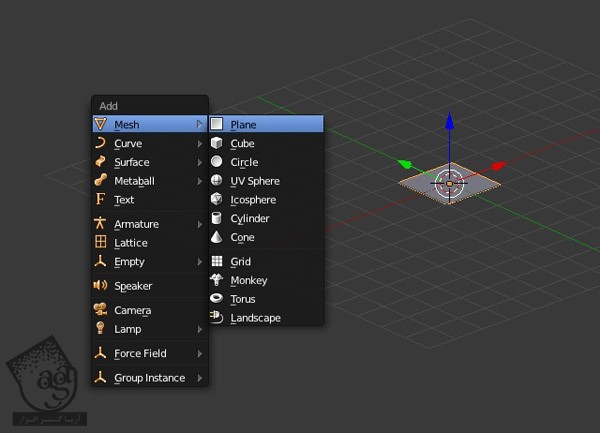
Tab رو فشار داده و وارد Edit Mode میشیم. بعد هم دکمه S رو فشار داده و با ماوس درگ کردن و Scale پلان رو بالا می بریم.
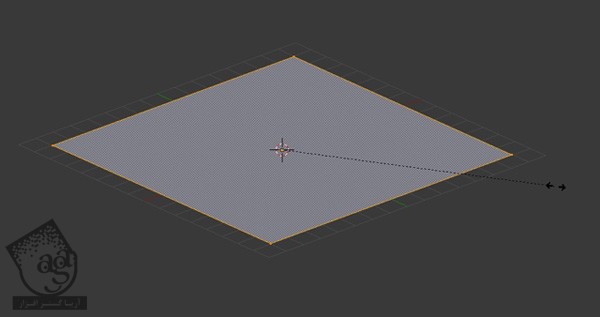
گام دوم
همچنان که توی Edit Mode هستیم، دکمه W رو فشار داده و Subdivide می کنیم.
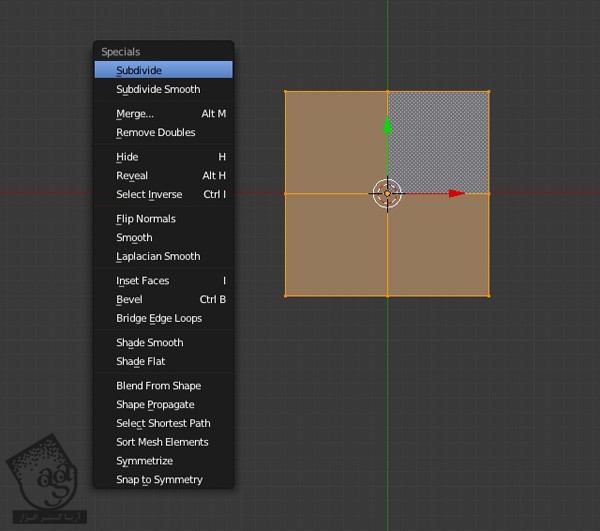
این کار رو چندین بار تکرار می کنیم. سه یا چهار بار کافی هست.
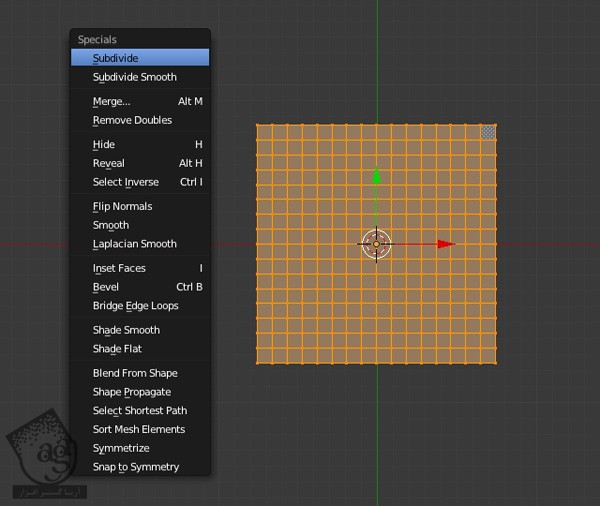
گام سوم
دکمه A رو فشار میدیم. دو تا راسی که می بینین رو انتخاب می کنیم. روی یکی از رئوس کلیک راست کرده و در حالی که Shift رو نگه داشتیم، روی راس بعدی کلیک راست می کنیم تا انتخاب بشن. دکمه 5 روی کیبورد رو فشار میدیم و وارد Perspective Mode میشیم. برای چرخوندن نما، دکمه میانی رو درگ می کنیم.
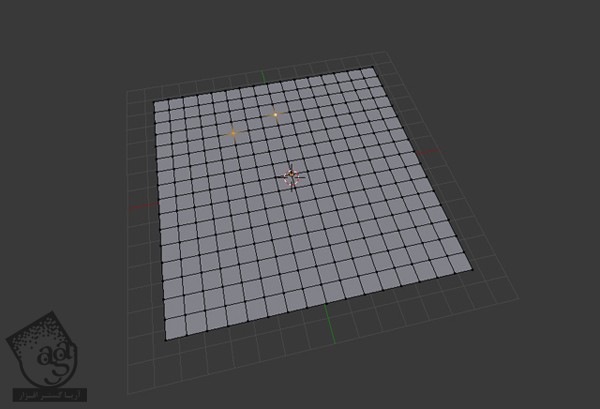
گام چهارم
وارد Edit Mode میشیم. دکمه O رو فشار میدیم و ابزار Proportional Editing رو فعال می کنیم. بعد هم مطمئن میشیم که Smooth انتخاب شده باشه.
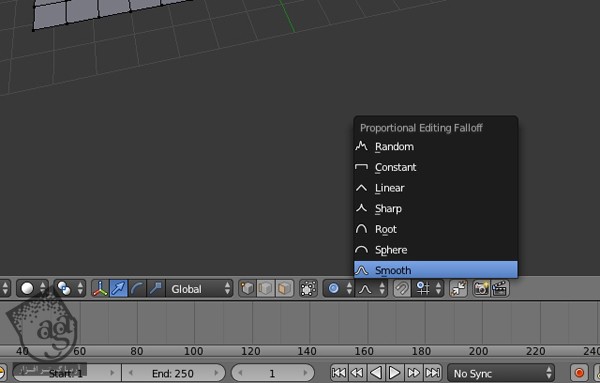
گام پنجم
رئوس رو روی محور Z به سمت بالا درگ می کنیم.
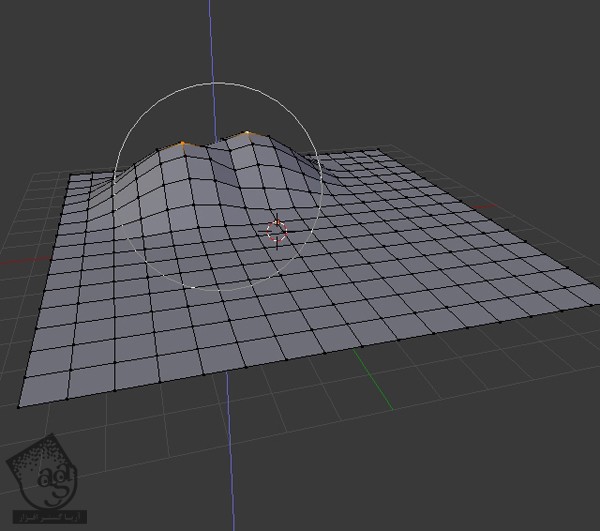
یکی از رئوس رو انتخاب کرده و به بالا درگ می کنیم.
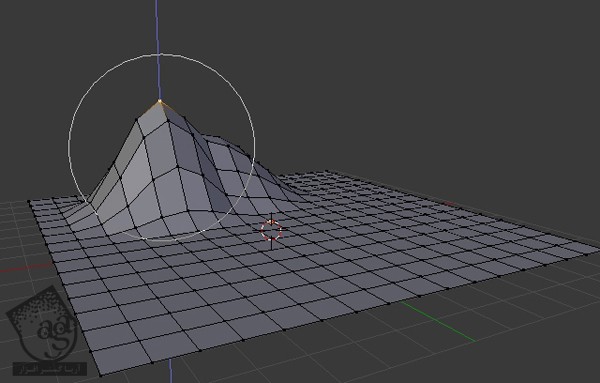
گام ششم
دکمه A رو فشار داده و تمام رئوس رو انتخاب می کنیم. بعد هم Ctrl+T رو فشار میدیم.
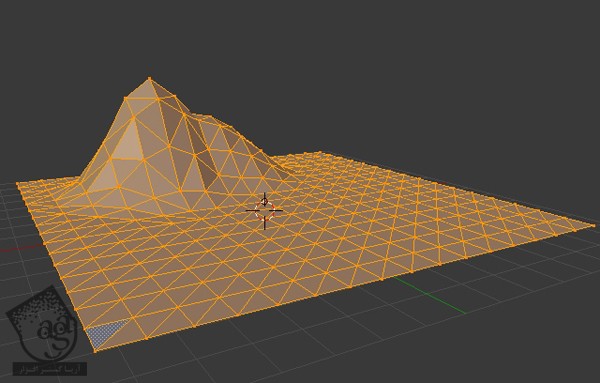
گام هفتم
یک بار دیگه دکمه A رو فشار میدیم. بعد هم Random رو انتخاب می کنیم.
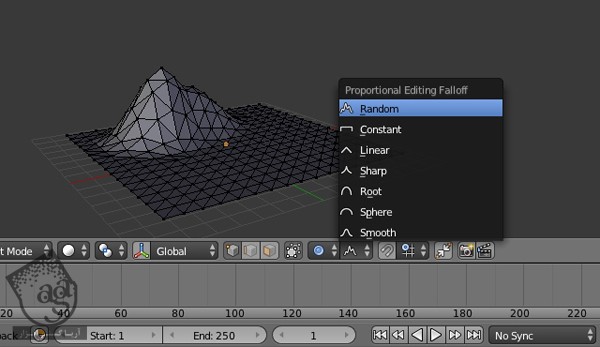
گام هشتم
چند تا نقاط قله رو انتخاب کرده و به بالا درگ می کنیم.
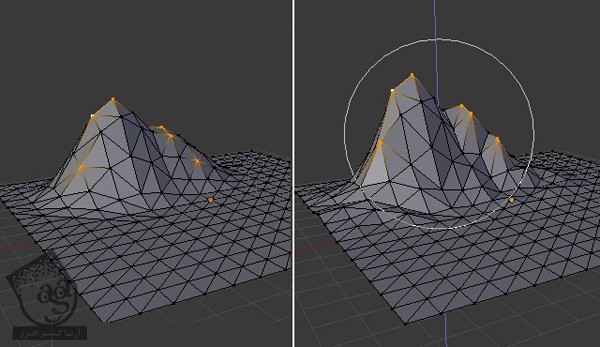
گام نهم
تمام رئوس رو انتخاب می کنیم. دکمه W رو فشار میدیم و وارد منوی Specials میشیم. Shade Flat رو انتخاب می کنیم. دکمه Tab رو فشار میدیم و از Edit Mode خارج میشیم. بعد هم Ctrl+S رو زده و فایل رو ذخیره می کنیم.
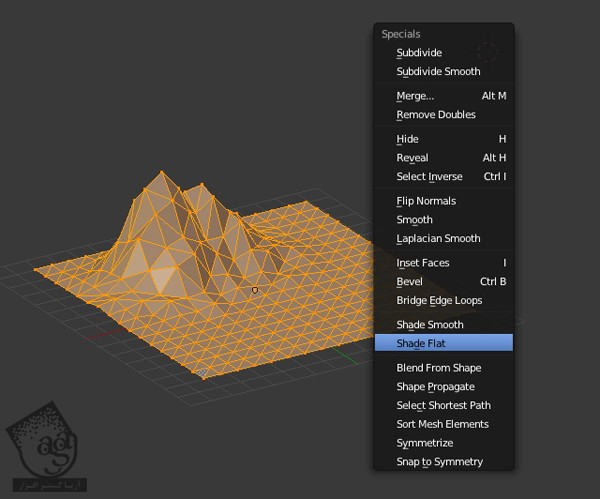
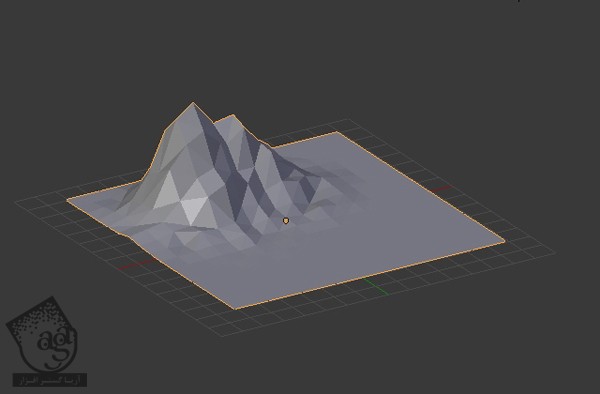
اعمال متریال به کوه
گام اول
کوه رو انتخاب کرده و روی دکمه Materials که توی پنجره Properties قرار داره، کلیک کرده و دکمه New رو می زنیم.
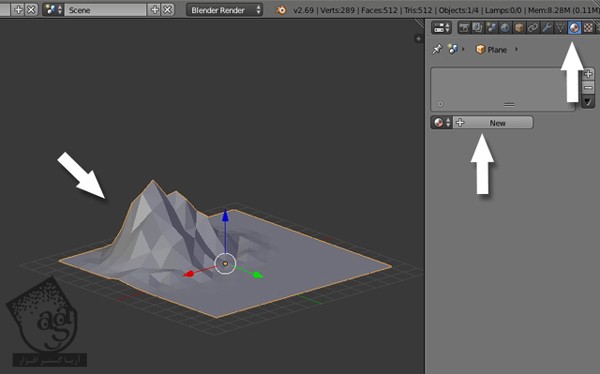
اسم متریال جدید رو میزاریم Green یا Ground و رنگ سبز ملایم رو برای Diffuse در نظر می گیریم. Specular Intensity رو روی 0.0 قرار میدیم.
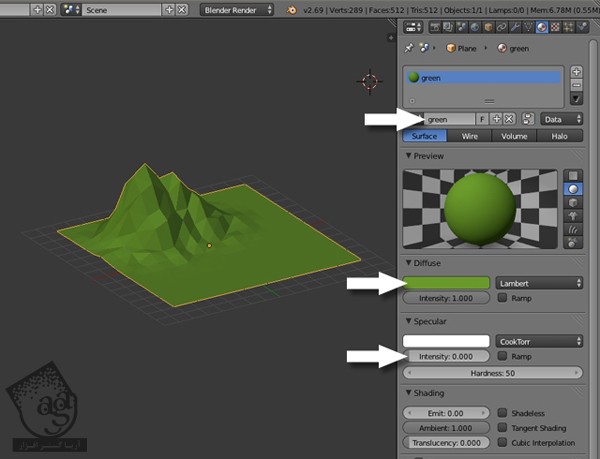
گام دوم
دکمه Tab رو فشار میدیم و وارد Edit Mode میشیم. دکمه Z رو فشار داده و وارد Wireframe Mode میشیم. Ctrl+Tab رو زده و Face رو از منوی Mesh Select انتخاب می کنیم. دکمه B رو فشار داده و بخشی از کوه رو که بالای زمین هست انتخاب می کنیم.
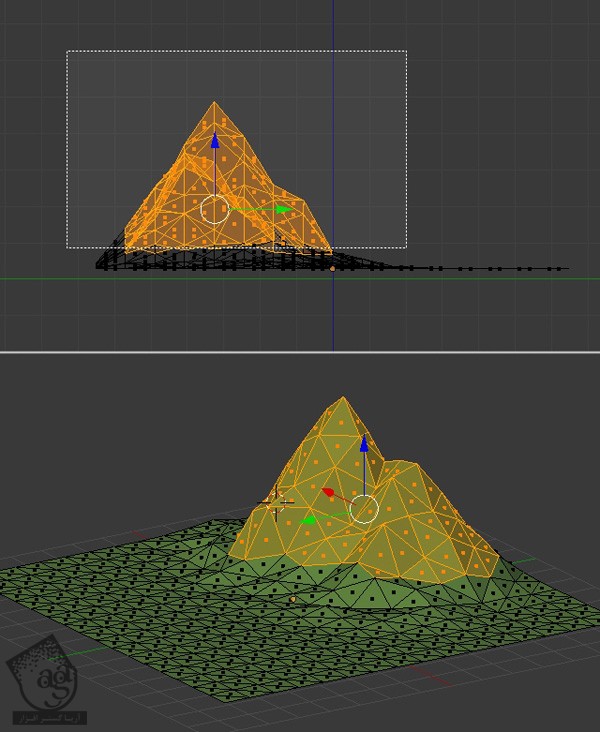
گام سوم
روی علامت + کلیک کرده و یک متریال جدید اضافه می کنیم. بعد هم دکمه New رو می زنیم.
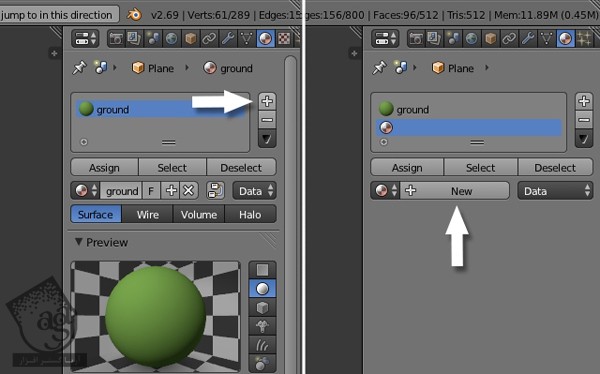
گام چهارم
برای متریال جدید اسم میزاریم. بعد هم یک رنگ مناسب رو براش در نظر می گیریم. Specular Intensity رو روی 0.0 قرار میدیم.
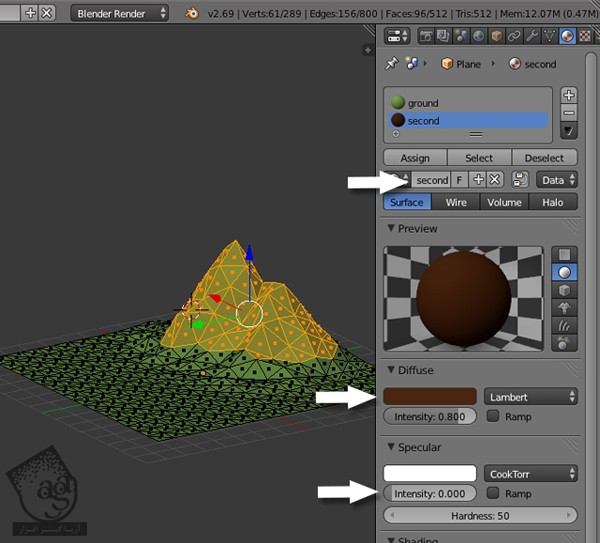
توصیه می کنم دوره های جامع فارسی مرتبط با این موضوع آریاگستر رو مشاهده کنید:
– صفر تا صد آموزش مدل سازی در تری دی مکس
– صفر تا صد آموزش انیمیشن سازی در 3Ds Max
صفر تا صد آموزش سینمافوردی – پک 1
صفر تا صد آموزش سینمافوردی – پک 2
در نهایت، روی Assign کلیک کردها و یک متریال جدید به سطوح انتخاب شده اعمال می کنیم.
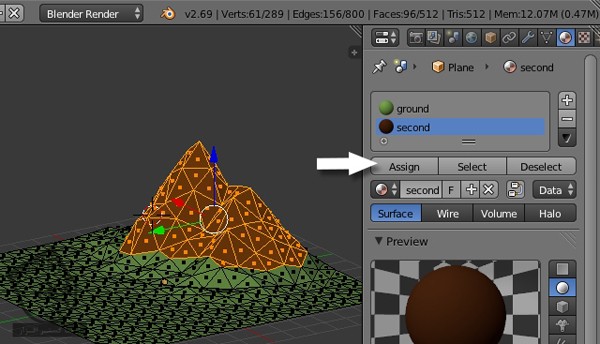
گام پنجم
حالا می خوایم مقداری برف به کوه اضافه کنیم. سطوح بالایی رو انتخاب کرده و یک متریال جدید درست می کنیم. دکمه + رو زده و یک Slot جدید اضافه می کنیم. بعد هم روی دکمه New کلیک کرده و رنگ سفید رو انتخاب می کنیم. Specular Intensity رو هم روی 0.0 قرار میدیم.
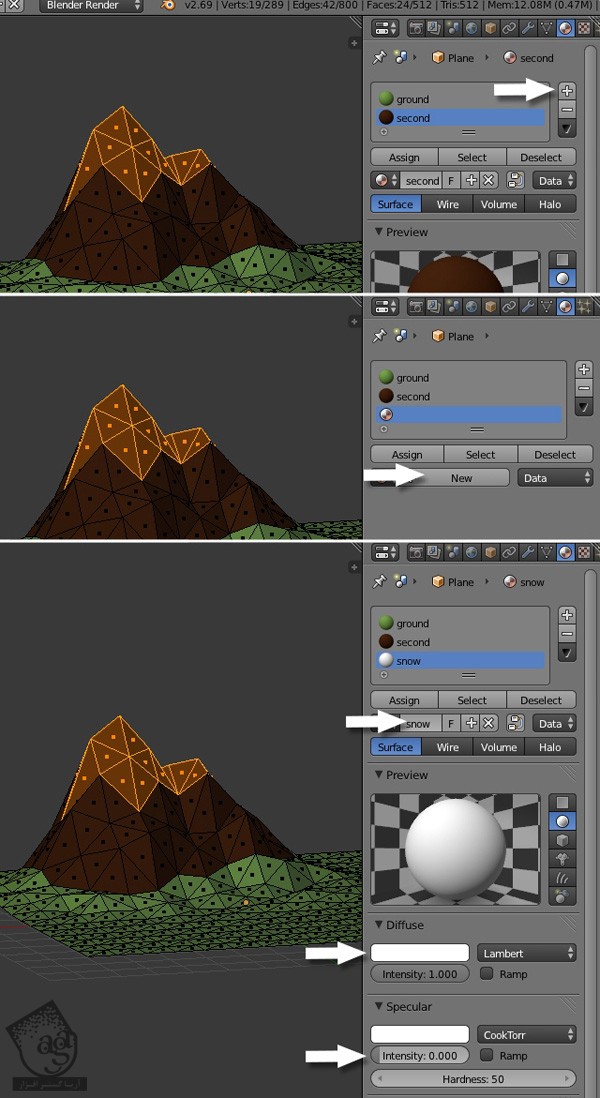
در نهایت، روی Apply کلیک کرده و متریال رو روی سطوح انتخاب شده اعمال می کنیم.
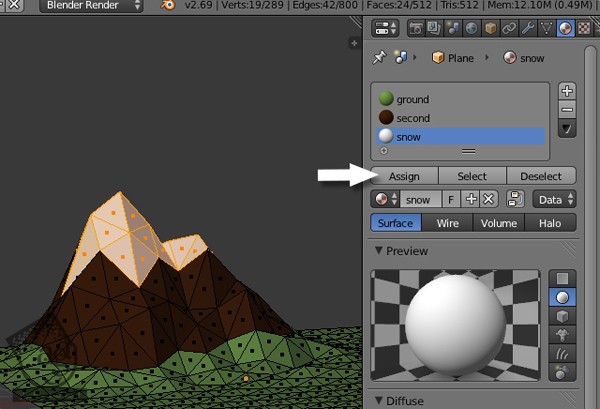
مدل سازی درخت ها
گام اول
روی فضای خالی کلیک چپ کرده و بعد هم Shift+A رو زده و وارد مسیر Mesh > Icosphere میشیم و یک کره به صحنه اضافه می کنیم.
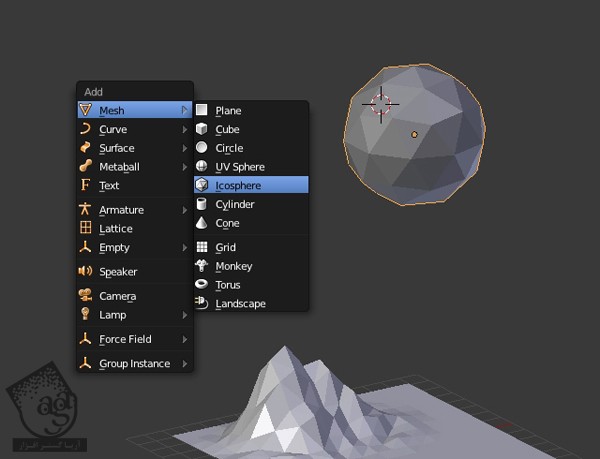
گام دوم
دکمه . رو فشار میدیم. بعد هم عدد 3 رو زده و Shift+A رو نگه می داریم. وارد مسیر Mesh > Cylinder میشیم.
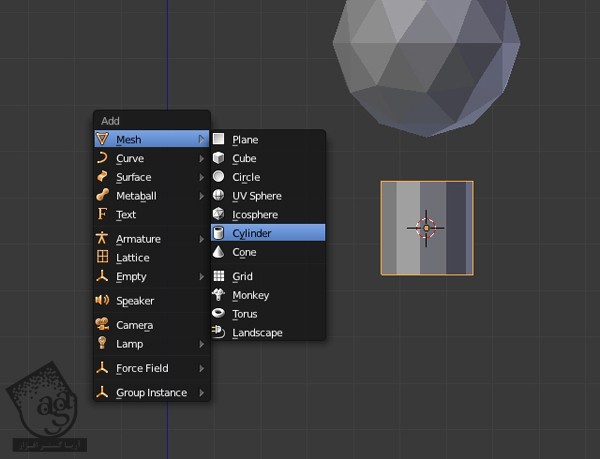
دکمه T رو فشار میدیم تا Tool Shelf باز بشه. بعد هم Vertices رو روی 6 قرار میدیم.
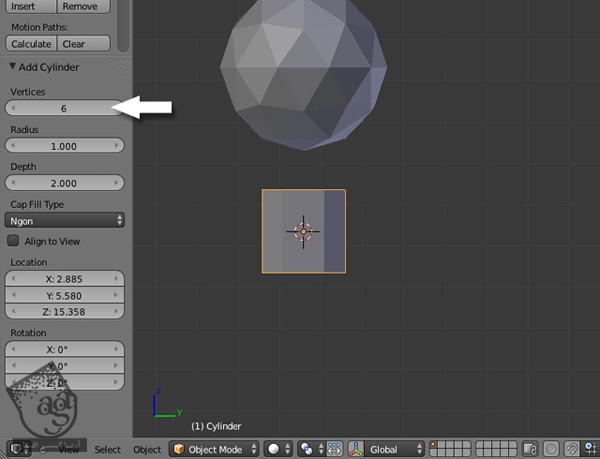
گام سوم
دکمه Tab رو می زنیم و وارد Edit Mode میشیم. تمام رئوس رو انتخاب کرده و دکمه S رو می زنیم و به این ترتیب، Scale رو پایین میاریم.
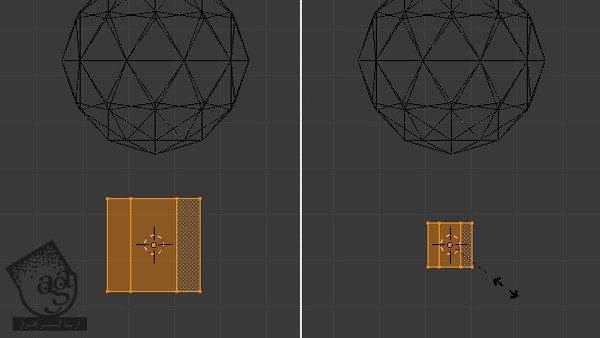
گام چهارم
تمام رئوس رو از حالت انتخاب خارج میشیم. دکمه B رو زده و روی رئوس بالا درگ می کنیم و اون ها رو روی محور Z بالا می بریم.
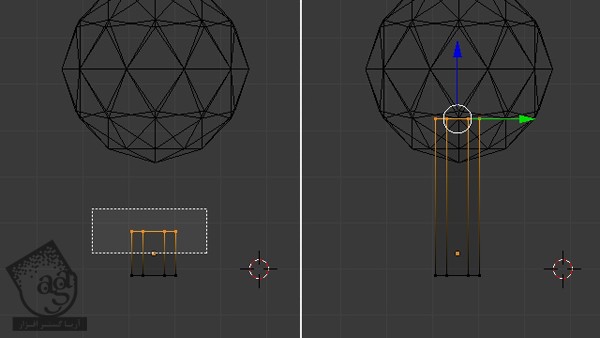
گام پنجم
ردیف بالای رئوس رو انتخاب کرده و دکمه S رو می زنیم و Scale رو پایین میاریم.
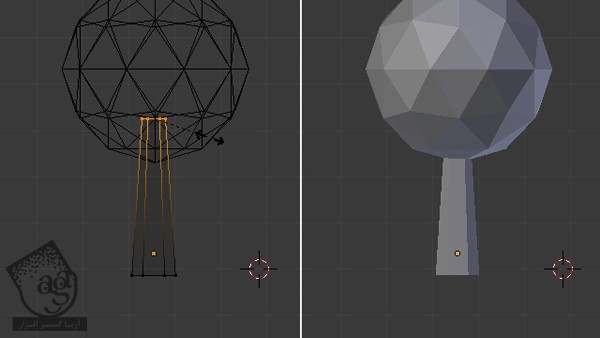
گام ششم
Polygon های برگ ها رو کاهش میدیم. شی Icosphere رو با کلیک راست انتخاب کرده و بعد هم روی دکمه Modifiers رو که توی پنجره Properties کلیک کرده و Decimate رو انتخاب می کنیم.
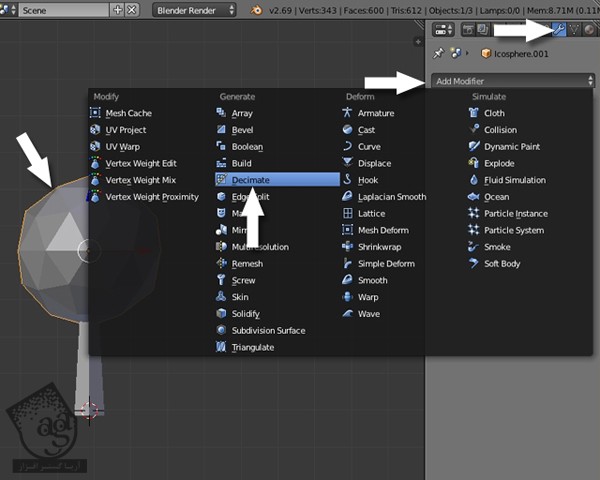
Ratio رو بر این اساس که می خوایم Low Poly چطور باشه، کاهش میدیم.
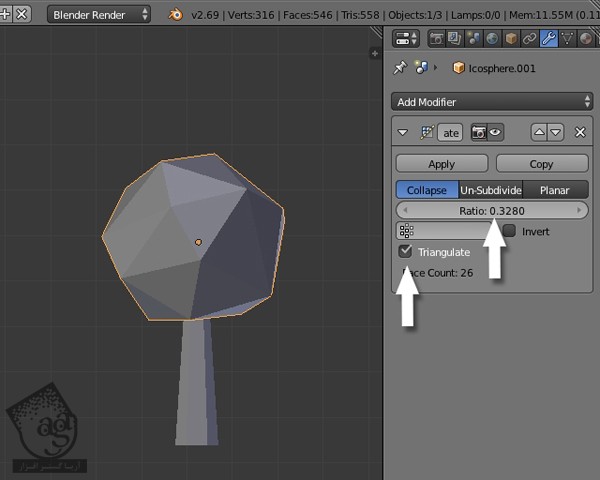
در نهایت روی Apply کلیک می کنیم.

درست کردن متریال های درخت
گام اول
برگ ها رو انتخاب می کنیم. روی دکمه Materials که توی پنل Properties قرار داره کلیک کرده و New رو می زنیم.
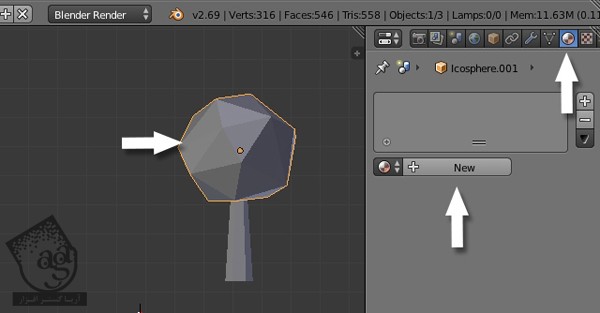
گام دوم
اسم متریال جدید رو میزاریم Leaves و رنگ سبز رو براش در نظر می گیریم. بعد هم Specular Intensity رو روی 0.0 قرار میدیم.
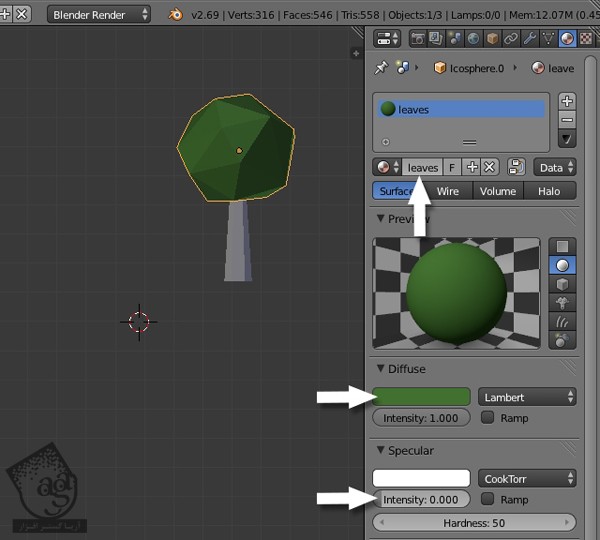
گام سوم
Trunk که توی Material Properties قرار داره رو انتخاب کرده و روی New کلیک می کنیم.
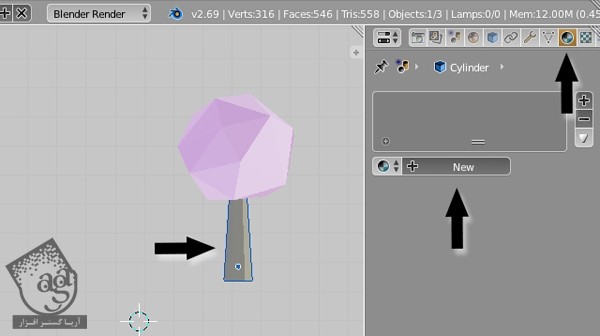
گام چهارم
اسم متریال جدید رو میزاریم Brown. رنگ قهوه ای رو برای Diffuse در نظر گرفته و Specular Intensity رو تا 0.0 کاهش میدیم.
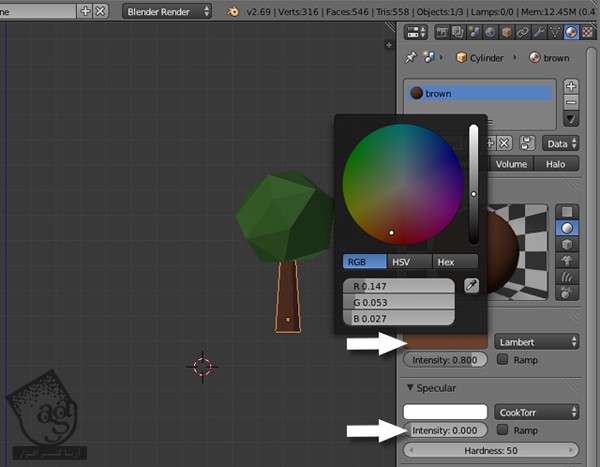
تبدیل درخت به یک شی
هر دو شی رو انتخاب کرده و Ctrl+J رو می زنیم. حالا درخت آماده ست.
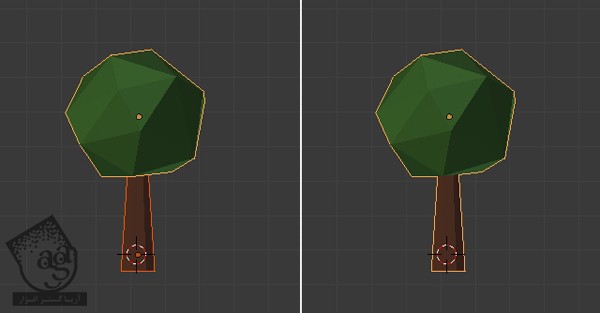
” آموزش Blender : تصویرسازی طبیعت – قسمت دوم “
توصیه می کنم دوره های جامع فارسی مرتبط با این موضوع آریاگستر رو مشاهده کنید:
– صفر تا صد آموزش مدل سازی در تری دی مکس
– صفر تا صد آموزش انیمیشن سازی در 3Ds Max
صفر تا صد آموزش سینمافوردی – پک 1
صفر تا صد آموزش سینمافوردی – پک 2
دوره های آموزشی مرتبط
590,000 تومان
590,000 تومان
590,000 تومان

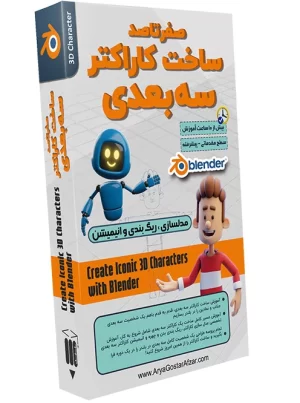

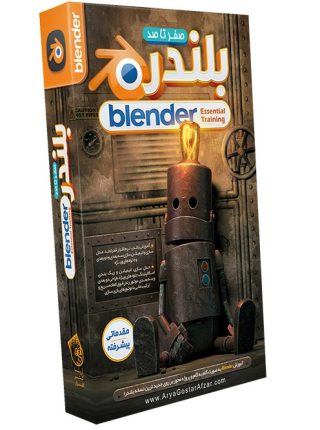












































































قوانین ارسال دیدگاه در سایت